CITROEN JUMPER SPACETOURER 2017 Instrukcja obsługi (in Polish)
Manufacturer: CITROEN, Model Year: 2017, Model line: JUMPER SPACETOURER, Model: CITROEN JUMPER SPACETOURER 2017Pages: 774, PDF Size: 78.89 MB
Page 641 of 774
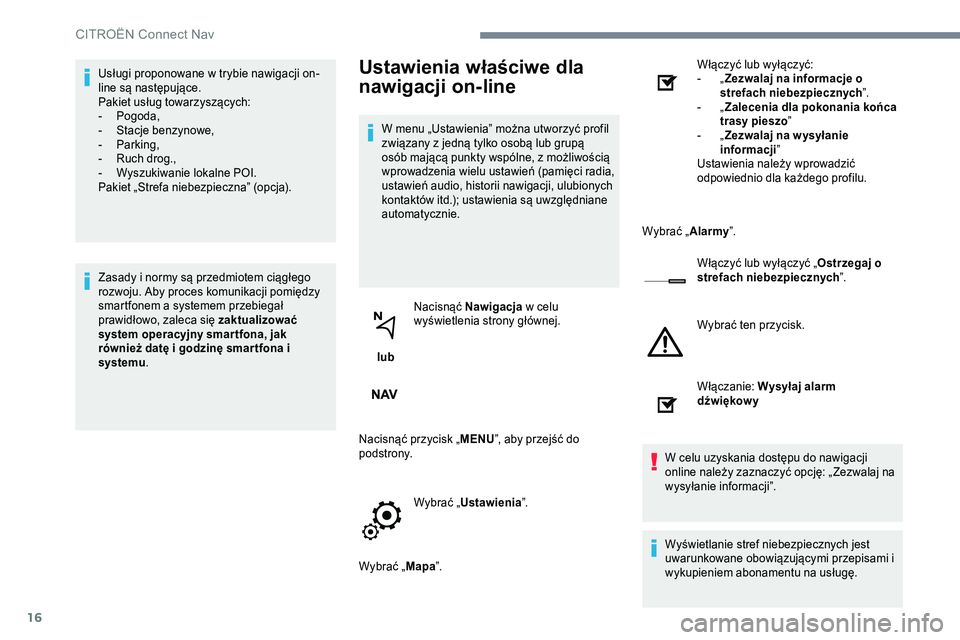
16
Usługi proponowane w trybie nawigacji on-
line są następujące.
Pakiet usług towarzyszących:
- Pogoda,
- Stacje benzynowe,
- Parking,
- Ruch drog.,
- Wyszukiwanie lokalne POI.
Pakiet „Strefa niebezpieczna” (opcja).
Zasady i normy są przedmiotem ciągłego
rozwoju. Aby proces komunikacji pomiędzy
smartfonem a systemem przebiegał
prawidłowo, zaleca się zaktualizować
system operacyjny smar tfona, jak
również datę i godzinę smar tfona i
systemu .Ustawienia właściwe dla
nawigacji on-line
W menu „Ustawienia” można utworzyć profil
związany z jedną tylko osobą lub grupą
osób mającą punkty wspólne, z możliwością
wprowadzenia wielu ustawień (pamięci radia,
ustawień audio, historii nawigacji, ulubionych
kontaktów itd.); ustawienia są uwzględniane
automatycznie.
lub Nacisnąć Nawigacja
w celu
wyświetlenia strony głównej.
Nacisnąć przycisk „ MENU”, aby przejść do
podstrony.
Wybrać „Ustawienia ”.
Wybrać „Mapa ”. Włączyć lub wyłączyć:
-
„Zezwalaj na informacje o
strefach niebezpiecznych ”.
- „Zalecenia dla pokonania końca
trasy pieszo ”
- „Zezwalaj na w ysyłanie
informacji ”
Ustawienia należy wprowadzić
odpowiednio dla każdego profilu.
Wybrać „Alarmy ”.
Włączyć lub wyłączyć „ Ostrzegaj o
strefach niebezpiecznych ”.
Wybrać ten przycisk.
Włączanie: Wysyłaj alarm
dźwiękow y
W celu uzyskania dostępu do nawigacji
online należy zaznaczyć opcję: „ Zezwalaj na
wysyłanie informacji”.
Wyświetlanie stref niebezpiecznych jest
uwarunkowane obowiązującymi przepisami i
wykupieniem abonamentu na usługę.
CITRO
Page 642 of 774
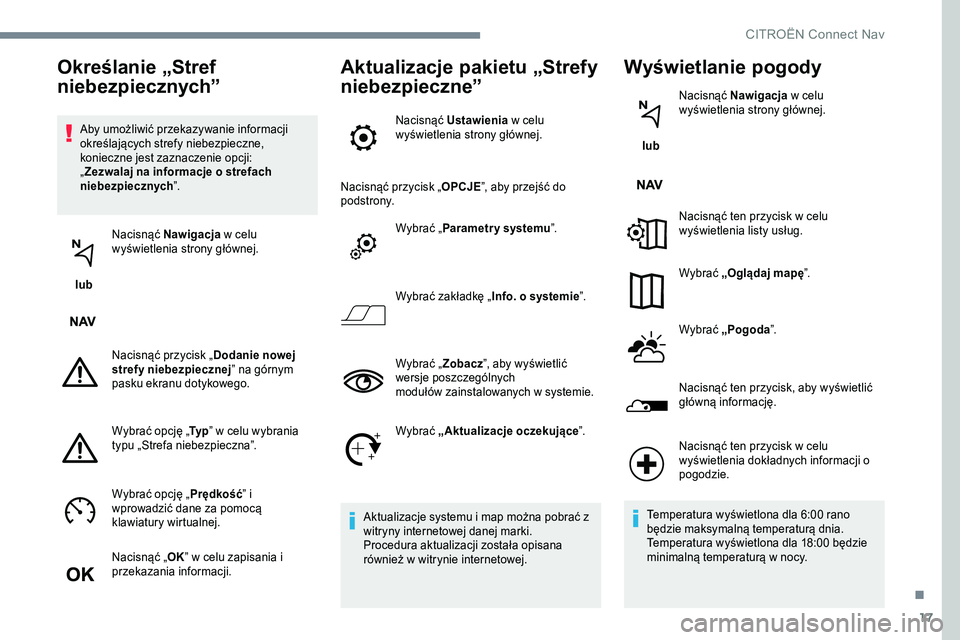
17
Aby umożliwić przekazywanie informacji
określających strefy niebezpieczne,
konieczne jest zaznaczenie opcji:
„Zezwalaj na informacje o strefach
niebezpiecznych ”.
lub Nacisnąć Nawigacja
w celu
wyświetlenia strony głównej.
Nacisnąć przycisk „ Dodanie nowej
strefy niebezpiecznej ” na górnym
pasku ekranu dotykowego.
Wybrać opcję „ Ty p” w celu wybrania
typu „Strefa niebezpieczna”.
Wybrać opcję „ Prędkość” i
wprowadzić dane za pomocą
klawiatury wirtualnej.
Nacisnąć „ OK” w celu zapisania i
przekazania informacji.
Aktualizacje pakietu „Strefy
niebezpieczne”
Nacisnąć Ustawienia w celu
wyświetlenia strony głównej.
Nacisnąć przycisk „ OPCJE”, aby przejść do
podstrony.
Wybrać „Parametry systemu ”.
Wybrać zakładkę „ Info. o systemie”.
Wybrać „ Zobacz”, aby wyświetlić
wersje poszczególnych
modułów zainstalowanych w systemie.
Wybrać „Aktualizacje oczekujące ”.
Aktualizacje systemu i map można pobrać z
witryny internetowej danej marki.
Procedura aktualizacji została opisana
również w witrynie internetowej.
Wyświetlanie pogody
lub Nacisnąć Nawigacja
w celu
wyświetlenia strony głównej.
Nacisnąć ten przycisk w celu
wyświetlenia listy usług.
Wybrać „Oglądaj mapę ”.
Wybrać „Pogoda ”.
Nacisnąć ten przycisk, aby wyświetlić
główną informację.
Określanie „Stref
niebezpiecznych”
Nacisnąć ten przycisk w celu
wyświetlenia dokładnych informacji o
pogodzie.
Temperatura wyświetlona dla 6:00 rano
będzie maksymalną temperaturą dnia.
Temperatura wyświetlona dla 18:00 będzie
minimalną temperaturą w nocy.
.
CITRO
Page 643 of 774
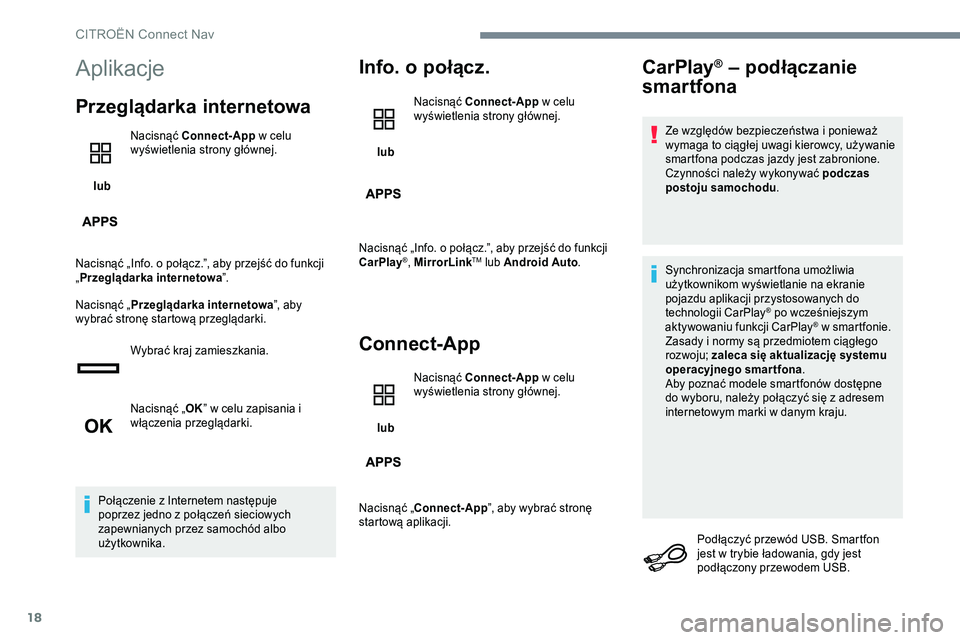
18
Aplikacje
Przeglądarka internetowa
lub Nacisnąć Connect-App
w celu
wyświetlenia strony głównej.
Nacisnąć „Info. o połącz.”, aby przejść do funkcji
„ Przeglądarka internetowa ”.
Nacisnąć „ Przeglądarka internetowa ”, aby
wybrać stronę startową przeglądarki.
Wybrać kraj zamieszkania.
Nacisnąć „ OK” w celu zapisania i
włączenia przeglądarki.
Połączenie z Internetem następuje
poprzez jedno z połączeń sieciowych
zapewnianych przez samochód albo
użytkownika.
Info. o połącz.
lub Nacisnąć Connect-App
w celu
wyświetlenia strony głównej.
Nacisnąć „Info. o połącz.”, aby przejść do funkcji
CarPlay
®, MirrorLinkTM lub Android Auto .
Connect-App
lub Nacisnąć Connect-App
w celu
wyświetlenia strony głównej.
Nacisnąć „Connect-App ”, aby wybrać stronę
startową aplikacji.
CarPlay® – podłączanie
smartfona
Ze względów bezpieczeństwa i ponieważ
wymaga to ciągłej uwagi kierowcy, używanie
smartfona podczas jazdy jest zabronione.
Czynności należy wykonywać podczas
postoju samochodu .
Synchronizacja smartfona umożliwia
użytkownikom wyświetlanie na ekranie
pojazdu aplikacji przystosowanych do
technologii CarPlay
® po wcześniejszym
aktywowaniu funkcji CarPlay® w smartfonie.
Zasady i normy są przedmiotem ciągłego
rozwoju; zaleca się aktualizację systemu
operacyjnego smartfona .
Aby poznać modele smartfonów dostępne
do wyboru, należy połączyć się z adresem
internetowym marki w danym kraju.
Podłączyć przewód USB. Smartfon
jest w trybie ładowania, gdy jest
podłączony przewodem USB.
CITRO
Page 644 of 774
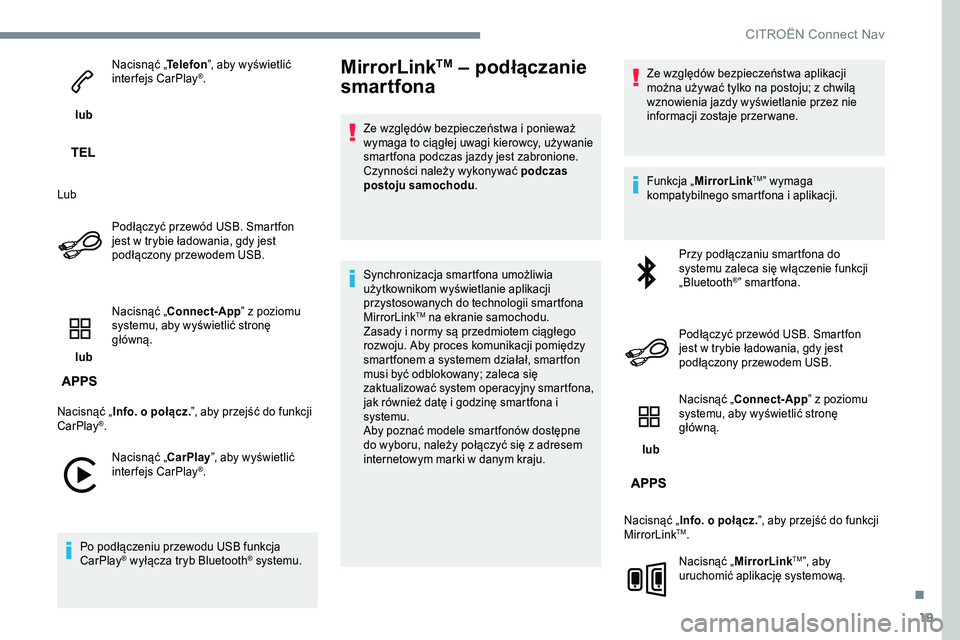
19
lub Nacisnąć „
Telefon”, aby wyświetlić
interfejs CarPlay
®.
Lub Podłączyć przewód USB. Smartfon
jest w trybie ładowania, gdy jest
podłączony przewodem USB.
lub Nacisnąć „Connect-App
” z poziomu
systemu, aby wyświetlić stronę
główną.
Nacisnąć „ Info. o połącz. ”, aby przejść do funkcji
CarPlay
®.
Nacisnąć „CarPlay ”, aby wyświetlić
interfejs CarPlay
®.
Po podłączeniu przewodu USB funkcja
CarPlay
® wyłącza tryb Bluetooth® systemu.
MirrorLinkTM – podłączanie
smartfona
Ze względów bezpieczeństwa i ponieważ
wymaga to ciągłej uwagi kierowcy, używanie
smartfona podczas jazdy jest zabronione.
Czynności należy wykonywać podczas
postoju samochodu .
Synchronizacja smartfona umożliwia
użytkownikom wyświetlanie aplikacji
przystosowanych do technologii smartfona
MirrorLink
TM na ekranie samochodu.
Zasady i normy są przedmiotem ciągłego
rozwoju. Aby proces komunikacji pomiędzy
smartfonem a systemem działał, smartfon
musi być odblokowany; zaleca się
zaktualizować system operacyjny smartfona,
jak również datę i godzinę smartfona i
systemu.
Aby poznać modele smartfonów dostępne
do wyboru, należy połączyć się z adresem
internetowym marki w danym kraju. Ze względów bezpieczeństwa aplikacji
można używać tylko na postoju; z chwilą
wznowienia jazdy wyświetlanie przez nie
informacji zostaje przer wane.
Funkcja „
MirrorLink
TM” wymaga
kompatybilnego smartfona i aplikacji.
Przy podłączaniu smartfona do
systemu zaleca się włączenie funkcji
„Bluetooth
®” smartfona.
Podłączyć przewód USB. Smartfon
jest w trybie ładowania, gdy jest
podłączony przewodem USB.
lub Nacisnąć „Connect-App
” z poziomu
systemu, aby wyświetlić stronę
główną.
Nacisnąć „ Info. o połącz. ”, aby przejść do funkcji
MirrorLink
TM.
Nacisnąć „ MirrorLink
TM”, aby
uruchomić aplikację systemową.
.
CITRO
Page 645 of 774
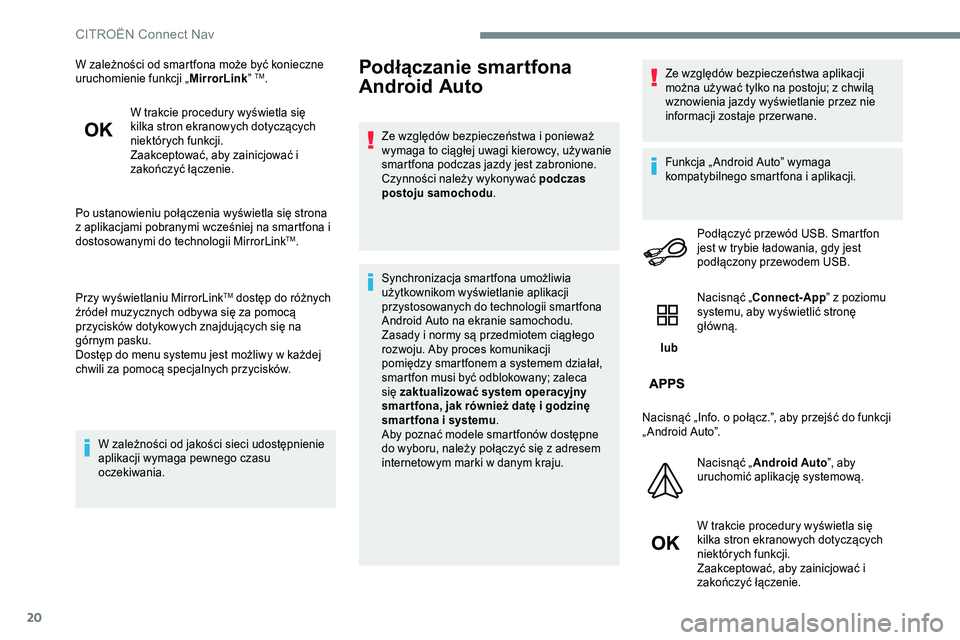
20
W zależności od smartfona może być konieczne
uruchomienie funkcji „MirrorLink” TM.
W trakcie procedury wyświetla się
kilka stron ekranowych dotyczących
niektórych funkcji.
Zaakceptować, aby zainicjować i
zakończyć łączenie.
Po ustanowieniu połączenia wyświetla się strona
z aplikacjami pobranymi wcześniej na smartfona i
dostosowanymi do technologii MirrorLink
TM.
Przy wyświetlaniu MirrorLink
TM dostęp do różnych
źródeł muzycznych odbywa się za pomocą
przycisków dotykowych znajdujących się na
górnym pasku.
Dostęp do menu systemu jest możliwy w każdej
chwili za pomocą specjalnych przycisków.
W zależności od jakości sieci udostępnienie
aplikacji wymaga pewnego czasu
oczekiwania.
Podłączanie smartfona
Android Auto
Ze względów bezpieczeństwa i ponieważ
wymaga to ciągłej uwagi kierowcy, używanie
smartfona podczas jazdy jest zabronione.
Czynności należy wykonywać podczas
postoju samochodu .
Synchronizacja smartfona umożliwia
użytkownikom wyświetlanie aplikacji
przystosowanych do technologii smartfona
Android Auto na ekranie samochodu.
Zasady i normy są przedmiotem ciągłego
rozwoju. Aby proces komunikacji
pomiędzy smartfonem a systemem działał,
smartfon musi być odblokowany; zaleca
się zaktualizować system operacyjny
smar tfona, jak również datę i godzinę
smartfona i systemu .
Aby poznać modele smartfonów dostępne
do wyboru, należy połączyć się z adresem
internetowym marki w danym kraju. Ze względów bezpieczeństwa aplikacji
można używać tylko na postoju; z chwilą
wznowienia jazdy wyświetlanie przez nie
informacji zostaje przer wane.
Funkcja „ Android Auto” wymaga
kompatybilnego smartfona i aplikacji.
Podłączyć przewód USB. Smartfon
jest w trybie ładowania, gdy jest
podłączony przewodem USB.
lub Nacisnąć „Connect-App
” z poziomu
systemu, aby wyświetlić stronę
główną.
Nacisnąć „Info. o połącz.”, aby przejść do funkcji
„ Android Auto”. Nacisnąć „ Android Auto ”, aby
uruchomić aplikację systemową.
W trakcie procedury wyświetla się
kilka stron ekranowych dotyczących
niektórych funkcji.
Zaakceptować, aby zainicjować i
zakończyć łączenie.
CITRO
Page 646 of 774
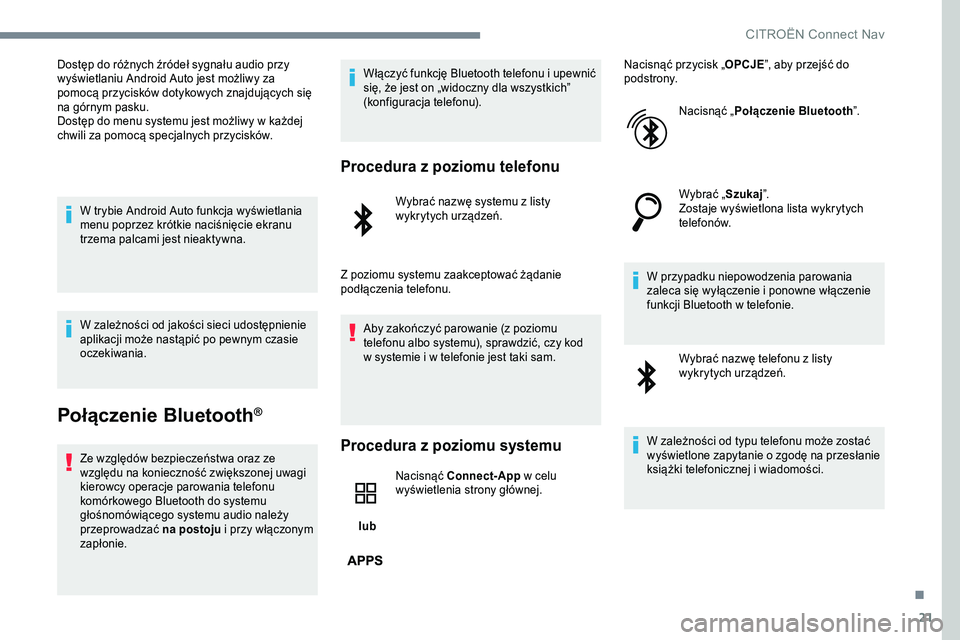
21
Dostęp do różnych źródeł sygnału audio przy
wyświetlaniu Android Auto jest możliwy za
pomocą przycisków dotykowych znajdujących się
na górnym pasku.
Dostęp do menu systemu jest możliwy w każdej
chwili za pomocą specjalnych przycisków.W trybie Android Auto funkcja wyświetlania
menu poprzez krótkie naciśnięcie ekranu
trzema palcami jest nieaktywna.
W zależności od jakości sieci udostępnienie
aplikacji może nastąpić po pewnym czasie
oczekiwania.
Połączenie Bluetooth®
Ze względów bezpieczeństwa oraz ze
względu na konieczność zwiększonej uwagi
kierowcy operacje parowania telefonu
komórkowego Bluetooth do systemu
głośnomówiącego systemu audio należy
przeprowadzać na postoju i przy włączonym
zapłonie. Włączyć funkcję Bluetooth telefonu i upewnić
się, że jest on „widoczny dla wszystkich”
(konfiguracja telefonu).
Procedura z poziomu telefonu
Wybrać nazwę systemu z listy
wykrytych urządzeń.
Z poziomu systemu zaakceptować żądanie
podłączenia telefonu. Aby zakończyć parowanie (z poziomu
telefonu albo systemu), sprawdzić, czy kod
w systemie i w telefonie jest taki sam.
Procedura z poziomu systemu
lub Nacisnąć Connect-App
w celu
wyświetlenia strony głównej. Nacisnąć przycisk „
OPCJE”, aby przejść do
podstrony.
Nacisnąć „ Połączenie Bluetooth ”.
Wybrać „Szukaj ”.
Zostaje wyświetlona lista wykrytych
telefonów.
W przypadku niepowodzenia parowania
zaleca się wyłączenie i ponowne włączenie
funkcji Bluetooth w telefonie. Wybrać nazwę telefonu z listy
wykrytych urządzeń.
W zależności od typu telefonu może zostać
wyświetlone zapytanie o zgodę na przesłanie
książki telefonicznej i wiadomości.
.
CITROËN Connect Nav
Page 647 of 774

22
Udostępnianie połączenia
System umożliwia połączenie telefonu z 3 profilami:
- „Telefon ” (zestaw głośnomówiący, tylko
telefon);
- „Streaming” (streaming: bezprzewodowe
odtwarzanie plików audio z telefonu);
- „Dane internetu mobilnego ”.
Po włączeniu opcji udostępniania połączenia
za pośrednictwem smartfona koniecznie
trzeba włączyć profil „ Dane internetu
mobilnego ” dla nawigacji on-line (o
ile samochód nie jest objęty usługami
„Połączenie alarmowe i assistance”).
Wybrać jeden lub więcej profilów.
Nacisnąć „ OK”, aby zatwierdzić.
Połączenie Wi-Fi
Połączenie z siecią poprzez Wi-Fi smartfona.
lub Nacisnąć Connect-App
w celu
wyświetlenia strony głównej.
Nacisnąć przycisk „ OPCJE”, aby przejść do
podstrony.
Wybrać „Połączenie z siecią Wi- Fi ”.
Wybrać zakładkę „ Zabezpieczone”,
„ Niezabezpieczone ” lub
„ Zapamiętane ”.
Wybrać sieć.
Za pomocą klawiatury wirtualnej
wprowadzić „ Klucz” sieci Wi-Fi i
„ Hasło ”.
Nacisnąć „ OK”, aby zainicjować
połączenie. Opcje połączenia Wi-Fi i udostępniania
połączenia Wi-Fi nie są dostępne
jednocześnie.
Udostępnianie połączenia
Wi- Fi
Tworzenie lokalnej sieci Wi-Fi za pomocą
systemu.
lub Nacisnąć Connect-App
w celu
wyświetlenia strony głównej.
Nacisnąć przycisk „ OPCJE”, aby przejść do
podstrony.
Wybrać „Udostępnienie połączenia
Wi-Fi ”.
Wybrać zakładkę „ Aktywacja” w celu włączenia
lub wyłączenia udostępniania połączenia Wi-Fi.
Oraz/lub
Wybrać zakładkę „ Ustawienia” w celu zmiany
nazwy sieci systemu lub hasła.
CITROËN Connect Nav
Page 648 of 774
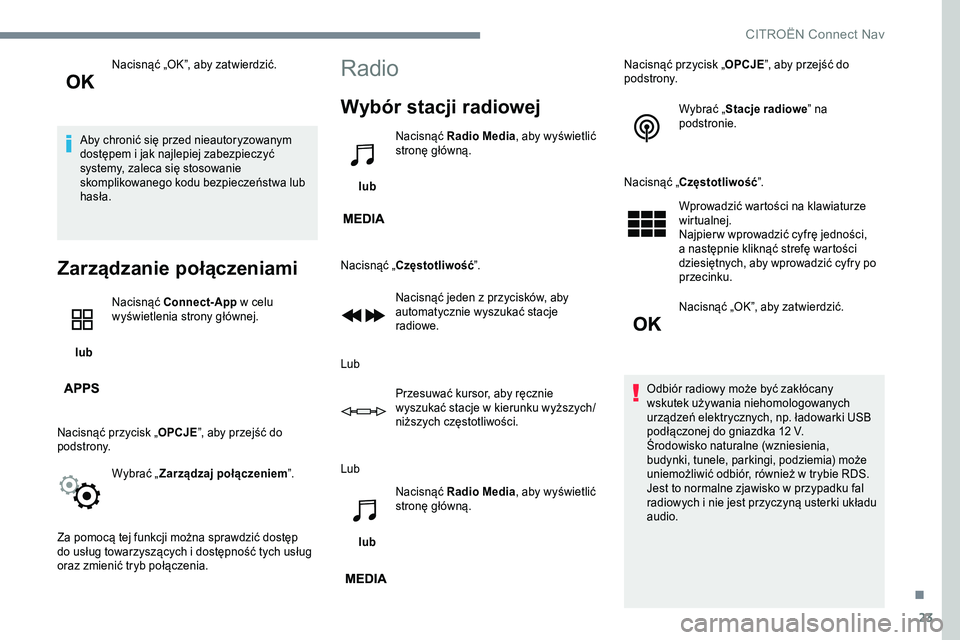
23
Nacisnąć „OK”, aby zatwierdzić.
Aby chronić się przed nieautoryzowanym
dostępem i jak najlepiej zabezpieczyć
systemy, zaleca się stosowanie
skomplikowanego kodu bezpieczeństwa lub
hasła.
Zarządzanie połączeniami
lub Nacisnąć Connect-App
w celu
wyświetlenia strony głównej.
Nacisnąć przycisk „ OPCJE”, aby przejść do
podstrony.
Wybrać „Zarządzaj połączeniem ”.
Za pomocą tej funkcji można sprawdzić dostęp
do usług towarzyszących i dostępność tych usług
oraz zmienić tryb połączenia.
Radio
Wybór stacji radiowej
lub Nacisnąć Radio Media
, aby wyświetlić
stronę główną.
Nacisnąć „Częstotliwość ”.
Nacisnąć jeden z przycisków, aby
automatycznie wyszukać stacje
radiowe.
Lub Przesuwać kursor, aby ręcznie
wyszukać stacje w kierunku wyższych/
niższych częstotliwości.
Lub
lub Nacisnąć Radio Media
, aby wyświetlić
stronę główną. Nacisnąć przycisk „
OPCJE”, aby przejść do
podstrony.
Wybrać „Stacje radiowe ” na
podstronie.
Nacisnąć „Częstotliwość ”.
Wprowadzić wartości na klawiaturze
wirtualnej.
Najpier w wprowadzić cyfrę jedności,
a następnie kliknąć strefę wartości
dziesiętnych, aby wprowadzić cyfry po
przecinku.
Nacisnąć „OK”, aby zatwierdzić.
Odbiór radiowy może być zakłócany
wskutek używania niehomologowanych
urządzeń elektrycznych, np. ładowarki USB
podłączonej do gniazdka 12 V.
Środowisko naturalne (wzniesienia,
budynki, tunele, parkingi, podziemia) może
uniemożliwić odbiór, również w trybie RDS.
Jest to normalne zjawisko w przypadku fal
radiowych i nie jest przyczyną usterki układu
audio.
.
CITRO
Page 649 of 774
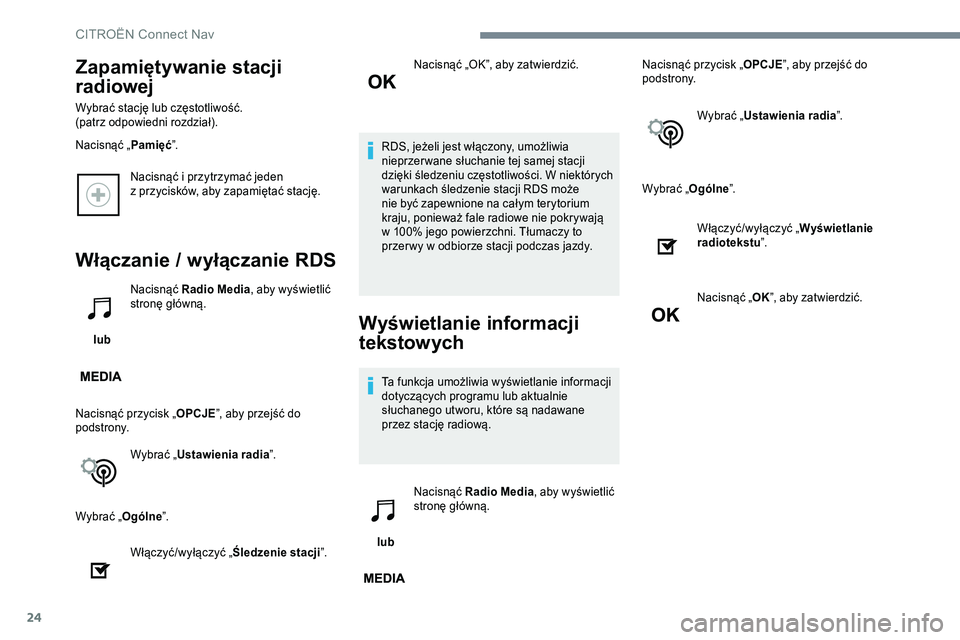
24
Nacisnąć i przytrzymać jeden
z przycisków, aby zapamiętać stację.
Włączanie / wyłączanie RDS
lub Nacisnąć Radio Media
, aby wyświetlić
stronę główną.
Nacisnąć przycisk „ OPCJE”, aby przejść do
podstrony.
Wybrać „Ustawienia radia ”.
Wybrać „Ogólne ”.
Włączyć/wyłączyć „ Śledzenie stacji”. Nacisnąć „OK”, aby zatwierdzić.
RDS, jeżeli jest włączony, umożliwia
nieprzer wane słuchanie tej samej stacji
dzięki śledzeniu częstotliwości. W niektórych
warunkach śledzenie stacji RDS może
nie być zapewnione na całym terytorium
kraju, ponieważ fale radiowe nie pokrywają
w 100% jego powierzchni. Tłumaczy to
przer wy w odbiorze stacji podczas jazdy.Wyświetlanie informacji
tekstowych
Ta funkcja umożliwia wyświetlanie informacji
dotyczących programu lub aktualnie
słuchanego utworu, które są nadawane
przez stację radiową.
lub Nacisnąć Radio Media
, aby wyświetlić
stronę główną. Nacisnąć przycisk „
OPCJE”, aby przejść do
podstrony.
Wybrać „Ustawienia radia ”.
Wybrać „Ogólne ”.
Zapamiętywanie stacji
radiowej
Wybrać stację lub częstotliwość.
(patrz odpowiedni rozdział).
Nacisnąć „ Pamięć”.
Włączyć/wyłączyć „Wyświetlanie
radiotekstu ”.
Nacisnąć „ OK”, aby zatwierdzić.
CITRO
Page 650 of 774
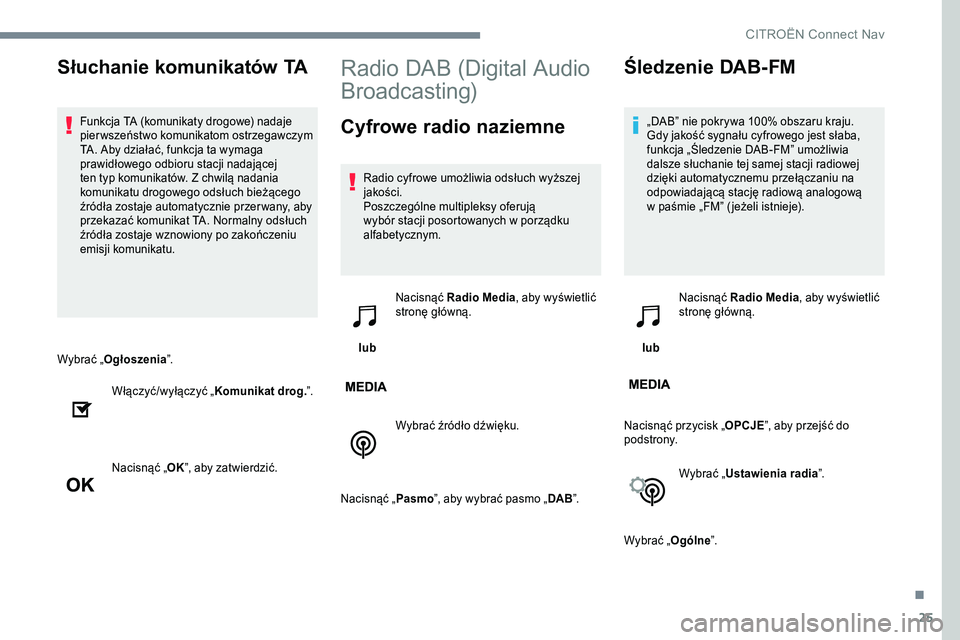
25
Wybrać „Ogłoszenia ”.
Włączyć/wyłączyć „ Komunikat drog.”.
Nacisnąć „ OK”, aby zatwierdzić.
Radio DAB (Digital Audio
Broadcasting)
Cyfrowe radio naziemne
Radio cyfrowe umożliwia odsłuch wyższej
jakości.
Poszczególne multipleksy oferują
wybór stacji posortowanych w porządku
alfabetycznym.
lub Nacisnąć Radio Media
, aby wyświetlić
stronę główną.
Wybrać źródło dźwięku.
Nacisnąć „ Pasmo”, aby wybrać pasmo „ DAB”.
Śledzenie DAB-FM
„DAB” nie pokrywa 100% obszaru kraju.
Gdy jakość sygnału cyfrowego jest słaba,
funkcja „Śledzenie DAB-FM” umożliwia
dalsze słuchanie tej samej stacji radiowej
dzięki automatycznemu przełączaniu na
odpowiadającą stację radiową analogową
w paśmie „FM” ( jeżeli istnieje).
lub Nacisnąć Radio Media
, aby wyświetlić
stronę główną.
Nacisnąć przycisk „ OPCJE”, aby przejść do
podstrony.
Wybrać „Ustawienia radia ”.
Wybrać „Ogólne ”.
Słuchanie komunikatów TA
Funkcja TA (komunikaty drogowe) nadaje
pier wszeństwo komunikatom ostrzegawczym
TA. Aby działać, funkcja ta wymaga
prawidłowego odbioru stacji nadającej
ten typ komunikatów. Z chwilą nadania
komunikatu drogowego odsłuch bieżącego
źródła zostaje automatycznie przer wany, aby
przekazać komunikat TA. Normalny odsłuch
źródła zostaje wznowiony po zakończeniu
emisji komunikatu.
.
CITRO